会員サポート:Q&A
設定/操作に関するご質問
メール設定/トラブル
| Q: | Thunderbird 1.0.2 |
| A: |
|
電子メールのアカウント作成
1.Mozilla Thunderbied バージョン 1.0.2 を起動します。
2.まず最初に "新しいアカウントを作成する" をクリックします。
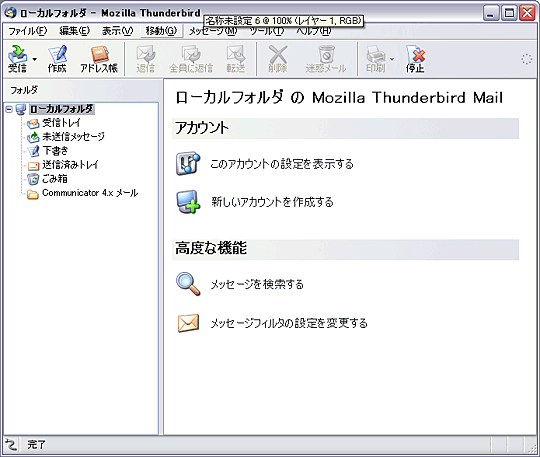
3."メールアカウント" を選んで "次へ" をクリックします。
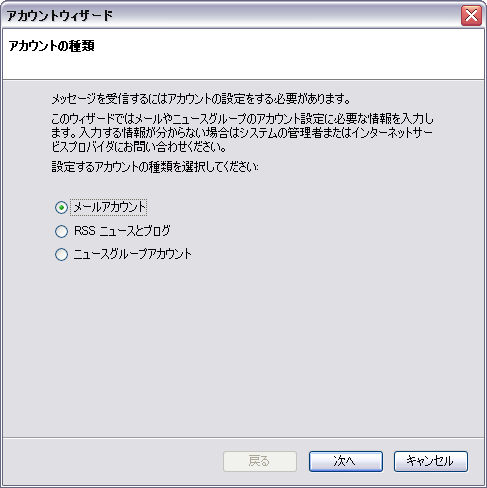
4.名前とメールアドレスを記入してを "次へ"を 押します。
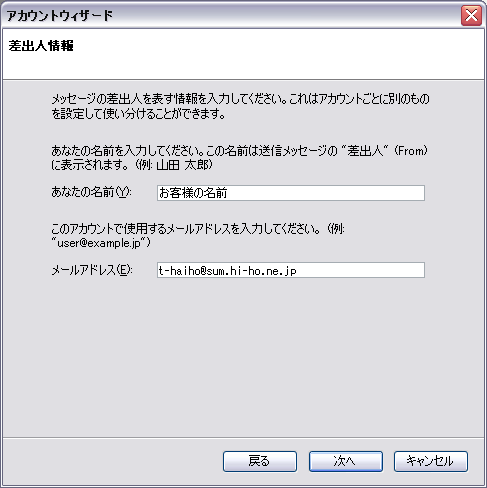
5.受信メールサーバおよび送信メールサーバを記入します。
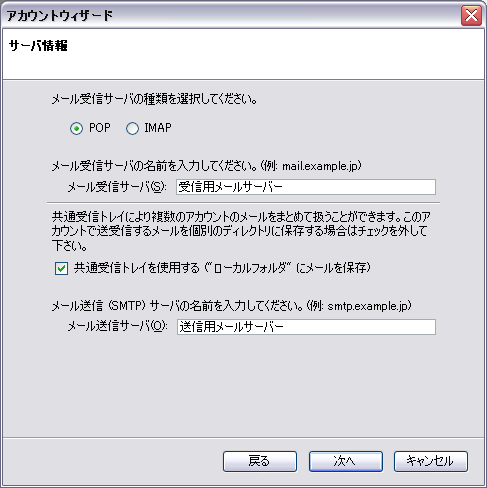
6.あなたの E-メールプロバイダ用のユーザ名を記入します。
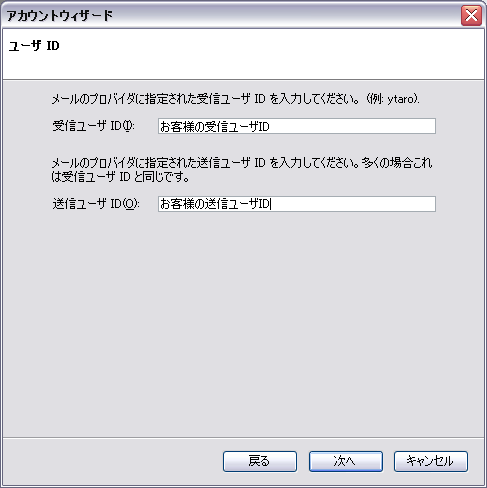
7.このアカウントの名称を記入します。好きに選んでください。
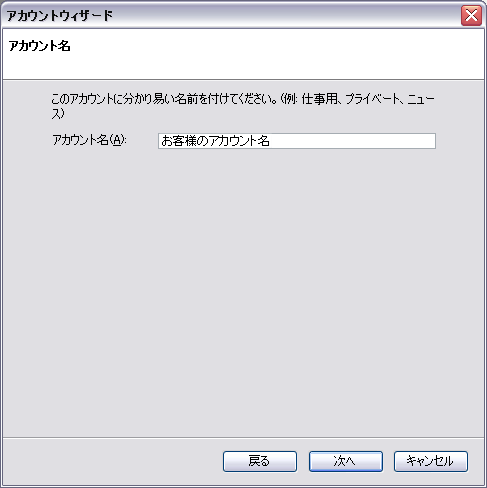
8.一覧が表示されますので情報が正しく入力されたか確認します。すべて OK なら "完了" を押します。
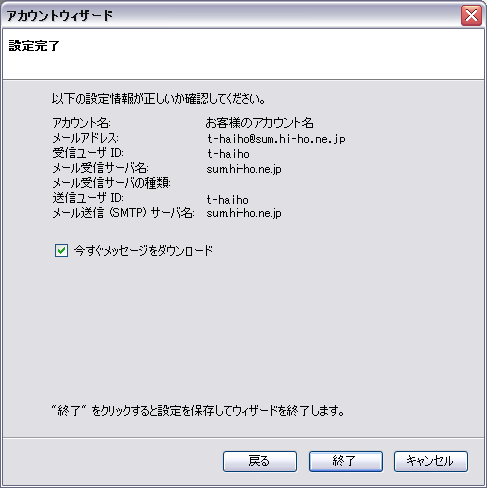
9.アカウント名を選択し、"受信" をクリックします。
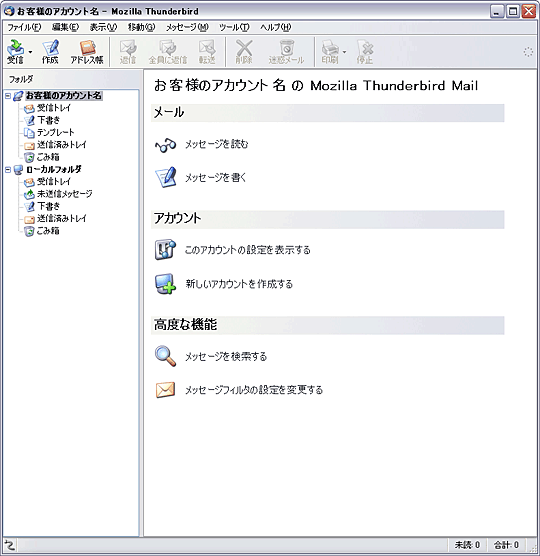
・すぐにあなたのメールアカウントのパスワードが尋ねられますので、それを入力して "OK" をクリックします。
Thunderbird があなたのパスワードを保存するように設定することも可能です。
すべてが正しく入力されていれば、これで Thunderbird が利用できるようになっているはずです。
Thunderbird があなたのパスワードを保存するように設定することも可能です。
すべてが正しく入力されていれば、これで Thunderbird が利用できるようになっているはずです。
